Каисен Линук је ваљана Линук дистрибуција која се заснива на Дебиан ГНУ / Линук тестирању. Како је Каисен Линук непрекидно издање, увек можете користити савремени софтвер / алате на Каисен Линук-у.
Једна од најбољих ствари о Каисен Линук-у је та што га можете покренути са УСБ погона и учинити све што је потребно за спасавање поквареног система без потребе за инсталирањем Каисен Линук-а на рачунар. Каисен Линук вам такође пружа све потребне управљачке програме попут вифи / видео / звука / блуетоотх-а итд., како бисте били сигурни да нећете морати ништа да инсталирате након покретања са УСБ погонског уређаја. Каисен Линук такође може да се покреће на БИОС / УЕФИ хардверу.
Можете да учитате цео Каисен Линук у РАМ / меморију рачунара док Каисен Линук покрећете са УСБ погонског уређаја. Можете уклонити УСБ тхумб уређај са рачунара када се Каисен Линук покрене у режиму уживо. Ова функција ће сачувати УСБ порт на рачунару ако немате довољно УСБ портова.
У овом чланку ћу вам показати како да преузмете Каисен Линук и направите УСБ дискове за покретање Каисен Линука са Виндовс и Линук оперативних система. Такође ћу вам показати како да покренете Каисен Линук са УСБ погона и инсталирате Каисен Линук на свој рачунар. Па, кренимо.
Преузимање Каисен Линука:
Каисен Линук можете преузети са званичне веб странице Каисен Линука.
Посетите званичну веб страницу Каисен Линука из веб прегледача и кликните на ДОВНЛОАДС када се страница учита.
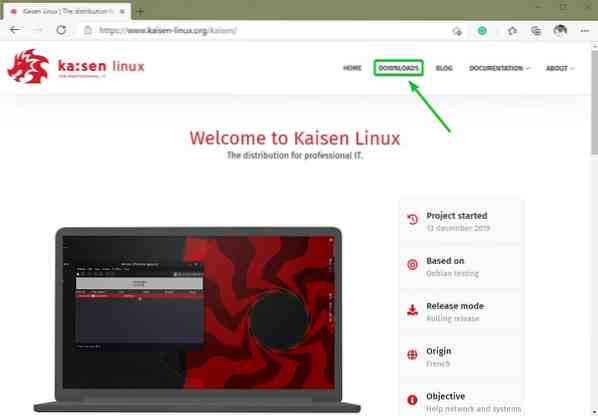
Овде можете преузети различите окусе Каисен Линука.
Каисен Линук ИСО слика доступна је у следећим радним окружењима:
- МАТЕ окружење радне површине
- КДЕ плазма 5 окружење радне површине
- КСФЦЕ 4 Десктоп Енвиронмент
- ЛКСДЕ окружење радне површине
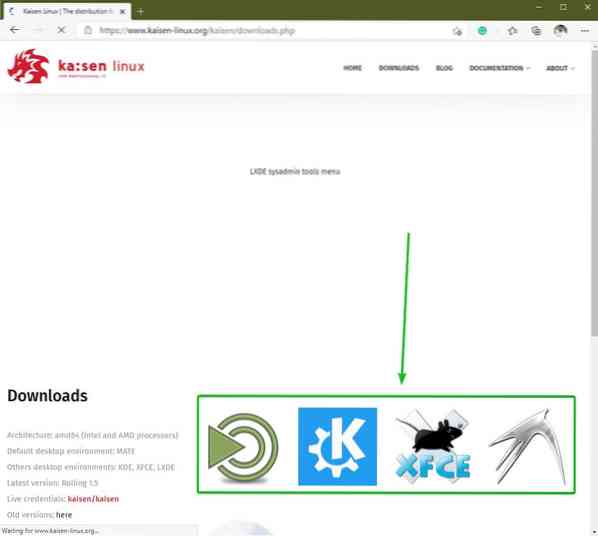
Кликните на икону окружења радне површине која вам се свиђа и а Преузимање треба да се појави веза. Кликните на њега да бисте преузели ИСО слику Каисен Линука са жељеним окружењем радне површине.
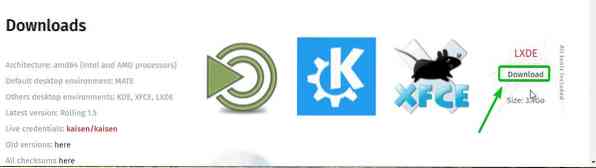
Ваш прегледач треба да затражи да сачувате ИСО слику Каисен Линук. Кликните на сачувати.
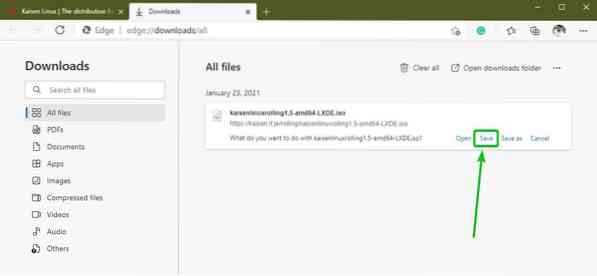
Ваш прегледач би требало да започне преузимање ИСО слике Каисен Линук-а. Може потрајати доста времена да се заврши.
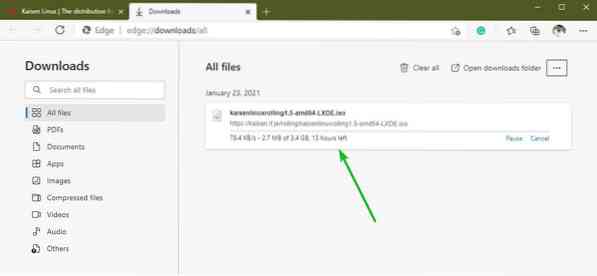
Израда УСБ диска за покретање система Каисен Линук на Виндовс-у:
Једном када се Каисен Линук ИСО слика преузме, можете направити УСБ покретачки уређај за покретање палца од Каисен Линук.
У оперативном систему Виндовс 10 можете да користите Руфус да бисте лако олакшали покретање УСБ флеш диска.
Руфус је бесплатан програм који можете преузети са званичне веб странице Руфуса.
Посетите званичну веб страницу Руфуса из вашег омиљеног веб прегледача. Када се страница учита, померите се мало надоле и кликните на Руфус Портабле линк као што је означено на снимку екрана испод.
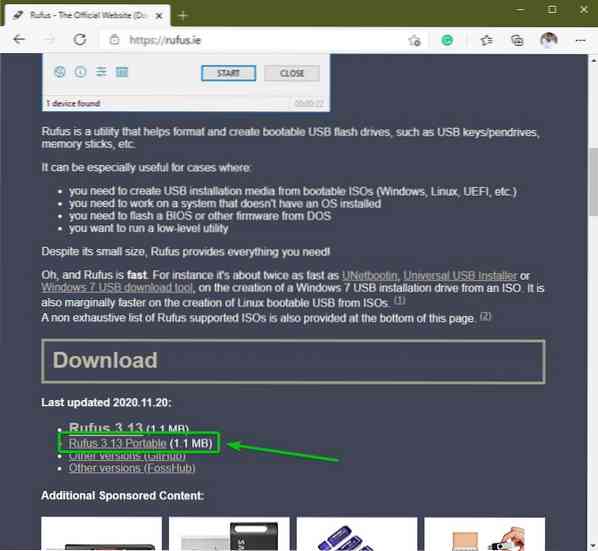
Ваш прегледач треба да затражи да сачувате извршну датотеку Руфус Портабле. Кликните на сачувати.
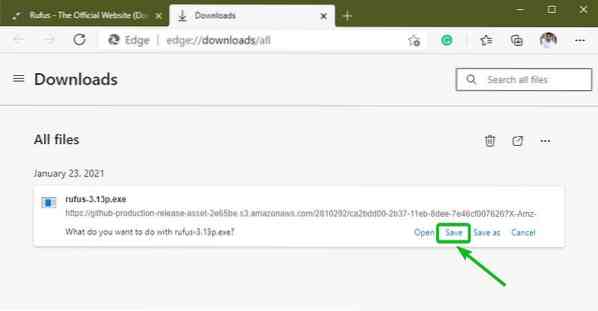
Треба преузети Руфус. То је мали део софтвера (величине око 1 МБ).
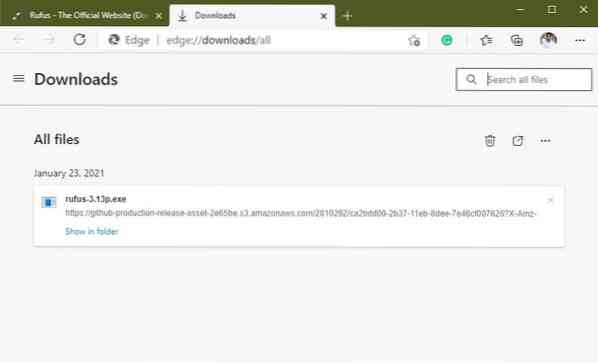
Једном када се Руфус преузме, прикључите УСБ флеш диск на рачунар и покрените Руфус.
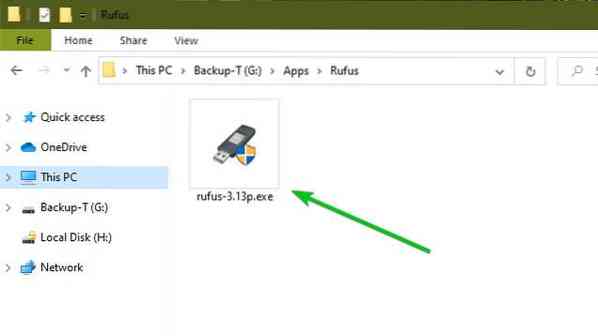
Видећете следећи упит ако први пут покрећете Руфус. Кликните на Не.

Руфус би требао почети.
Уверите се да је у одељку „Уређај“ одабран ваш УСБ уређај за погон палца. Затим кликните на СЕЛЕЦТ да бисте изабрали Каисен Линук ИСО слику коју сте преузели.
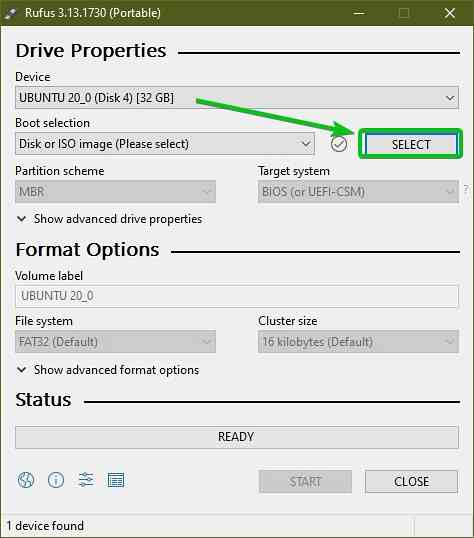
Требало би отворити бирач датотека. Изаберите Каисен Линук ИСО слику коју сте преузели и кликните на њу Отвори.
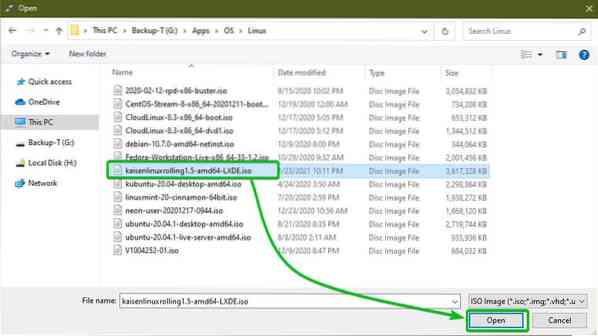
Треба одабрати ИСО слику Каисен Линук.
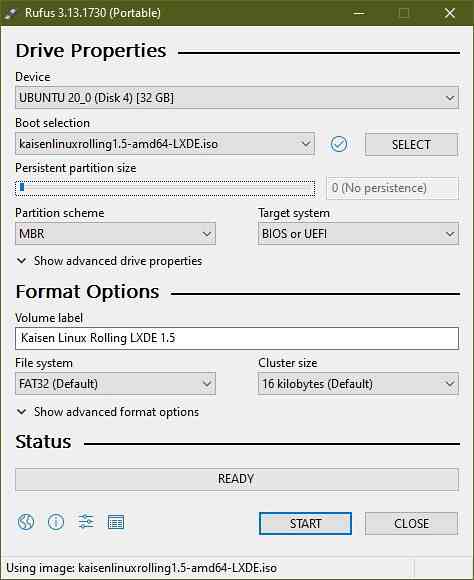
Ако желите да сачувате промене, направите на Ливе Каисен Линук ОС, подесите величину партиције постојаности из Трајна величина партиције одељак као што је приказано на снимку екрана испод.
Можете да повучете клизач или да унесете количину простора на диску (у ГБ) да бисте поставили упорност величина партиције.
Нећу створити а упорност партиција у овом чланку. Само сам хтео да вам покажем како се то ради. То је све.
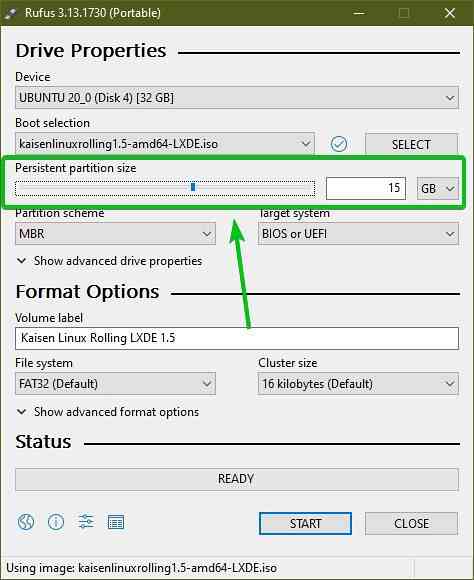
Да бисте започели флеширање УСБ погона са Каисен Линук ИСО датотеком, кликните на ПОЧЕТАК.
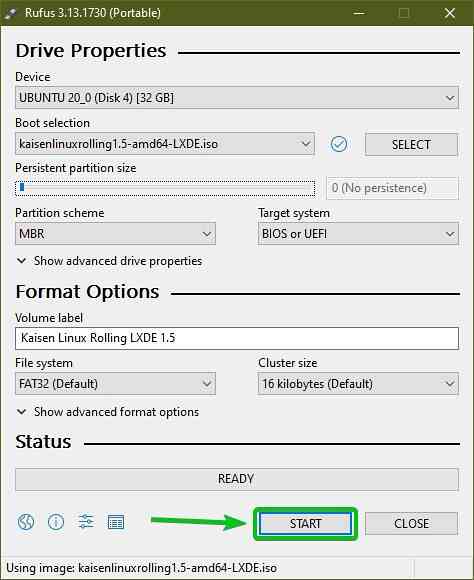
Кликните на да.
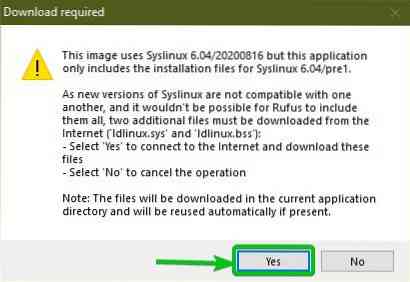
Изаберите Пишите у режиму ИСО слике (препоручено) и кликните на У реду.
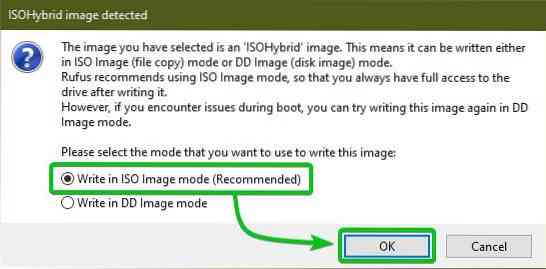
Кликните на У реду.
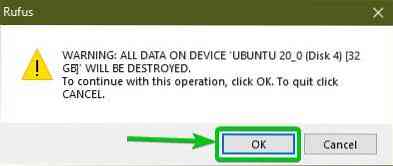
Руфус треба да започне копирање свих потребних датотека са ИСО слике на УСБ погон. Може потрајати неко време да се заврши.
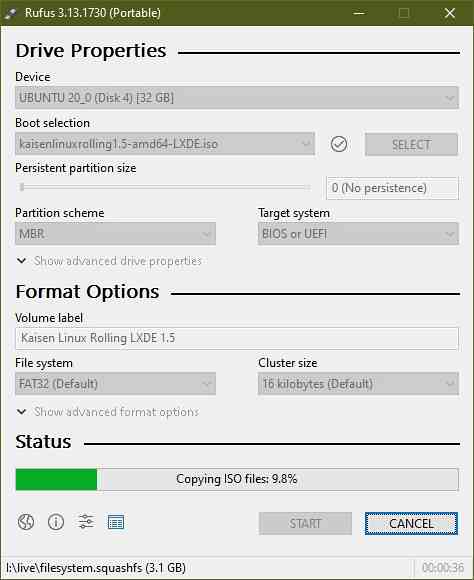
Једном када је УСБ погонски уређај спреман, кликните на БЛИЗУ.
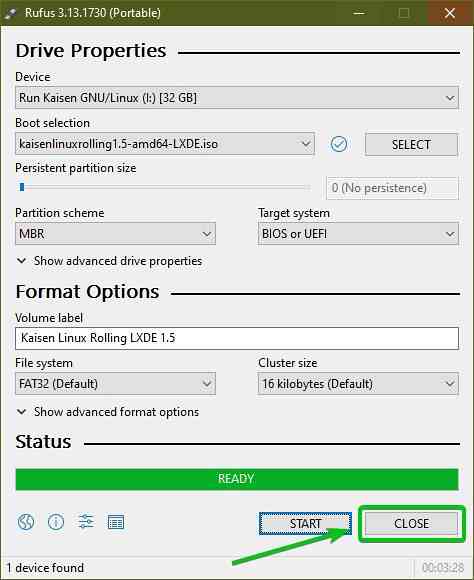
Сада кликните десним тастером миша (РМБ) на вашем УСБ погону и кликните на Избаци да бисте безбедно уклонили УСБ флеш диск са рачунара. Ваш УСБ погон палца требао би бити спреман за употребу.
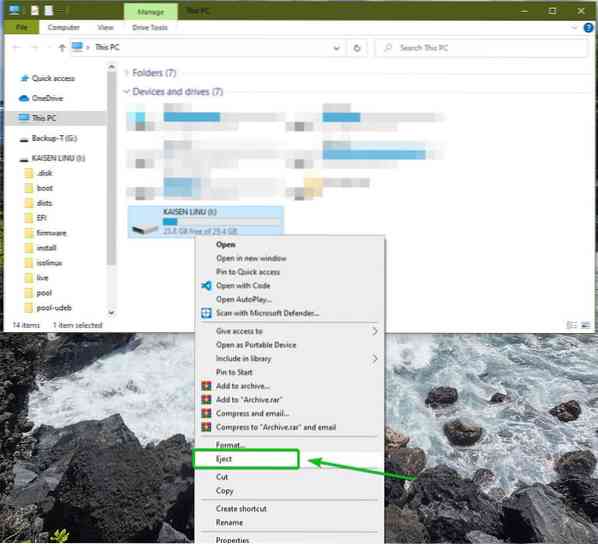
Израда УСБ диска за покретање система Каисен Линук на Линук-у:
Такође можете направити УСБ покретачки погон за тхумб сличице Каисен Линука из било које Линук дистрибуције. Да бисте то урадили, не морате да преузимате додатни софтвер. Свака Линук дистрибуција већ има дд програм наредбеног ретка који можете користити за израду покретачких УСБ погона са тхумб-ом од ИСО слике.
Рецимо да сте преузели ИСО слику Каисен Линук (каисенлинукроллинг1.5-амд64-ЛКСДЕ.исо) у ~ / Преузимања директоријум вашег рачунара.
$ лс -лх ~ / Преузимања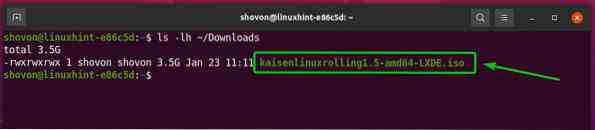
Да бисте уметнули ИСО слику Каисен Линук на УСБ погон за тхумб, морате знати име уређаја УСБ уређаја за тхумб.
Да бисте то урадили, покрените следећу наредбу једном пре и након што прикључите УСБ погон палца на рачунар.
$ судо лсблк -е7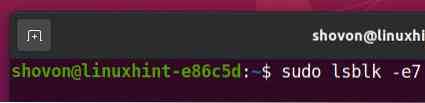
Ако упоредите излаз, требало би да видите нови уређај.
У мом случају, ново име уређаја је сдц, као што видите на доњем снимку екрана. Вама може бити другачије. Пазите да га од сада замените својим.
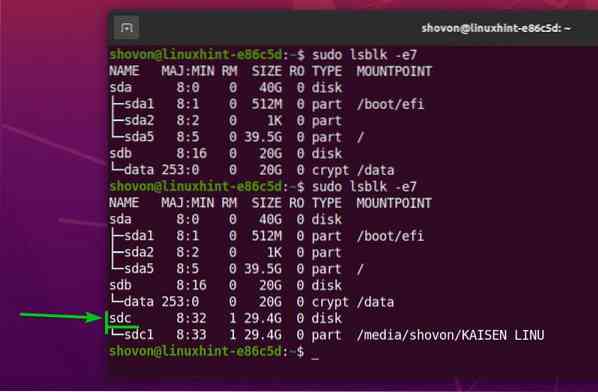
Да флешује Каисен Линук ИСО слику на УСБ погон сдц, покрените следећу команду:
$ судо дд иф = ~ / Довнлоадс / каисенлинукроллинг1.5-амд64-ЛКСДЕ.исо = = дев / сдц бс = 1М статус = напредак
Каисен Линук ИСО слика се пребацује на УСБ погон. Може потрајати неко време да се заврши.

У овом тренутку, ИСО слика Каисен Линук требало би да се пребацује на УСБ погон.
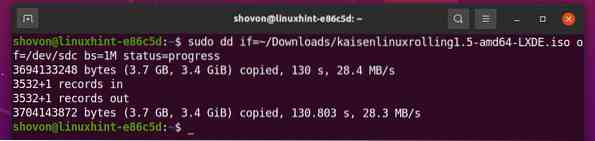
Сада извадите УСБ погон палца сдц са следећом командом:
$ судо ејецт / дев / сдц
Омогућавање постојаности на Каисен Линук Боотабле УСБ Тхумб Дриве-у са Линука:
У оперативном систему Виндовс користили сте Руфус за креирање УСБ покретачког погона за покретање палица Каисен Линук. Било је заиста лако додати Руфусову подршку за упорност. Али, на Линуку морате створити упорност поделите ручно да бисте омогућили постојаност.
Прво прикључите УСБ флеш уређај Каисен Линук који сте раније креирали на свом Линук рачунару.
Затим демонтирајте све монтиране партиције УСБ погонског уређаја помоћу следеће команде:
$ судо умоунт / дев / сдц 1,2
Као што видите, Каисен Линук покретачки УСБ погонски уређај тренутно има 2 партиције (сдц1 и сдц2).
$ судо фдиск -л / дев / сдц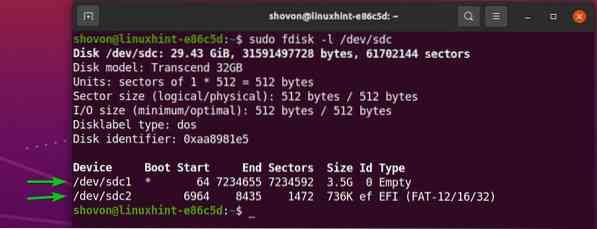
Тхе сдц1 партиција је главна партиција. Тхе сдц2 партиција је партиција унутар сдц1 подела.
Приметите да сдц1 партиција се завршава бројем сектора 7234655. Дакле, ако желите да креирате нову партицију, мораће да почне од броја сектора 7234655 + 1 = 7234656.
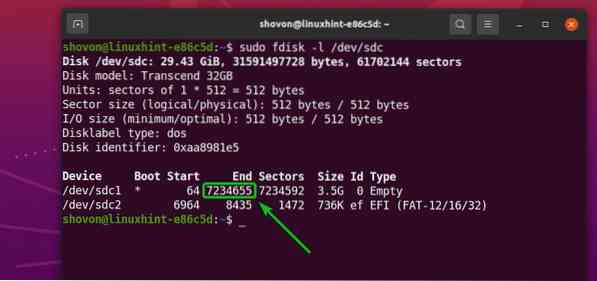
Такође, имајте на уму да је Каисен Линук покретачки УСБ уређај за палац (у мом случају) 29.Величина 43 ГиБ. Све у свему, УСБ погон за палац има 61702144 секторима.
Дакле, нова партиција ће морати да се заврши бројем сектора 61702144 - 1 = 61702143 ако желите да искористите сав слободан простор вашег УСБ погона за палац упорност.
БЕЛЕШКА: Ако желите створити мању партицију за упорност, можете то учинити. Не морате да користите сав слободан простор на свом УСБ уређају за палац као што радим у овом чланку.
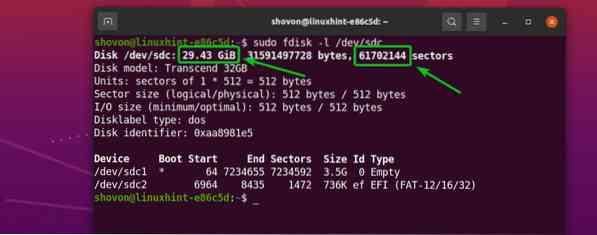
Дакле, ако желите да искористите сав слободан простор на диску УСБ погонског уређаја, нова партиција постојаности ће морати,
- Почните од броја сектора 7234656
- Крај у броју сектора 61702143
БЕЛЕШКА: Ови бројеви ће се променити за вас јер ћете користити други УСБ погон палац од мог. Такође, читање овог чланка може имати различиту величину Каисен Линук ИСО датотеке. Зато увек направите потребне прорачуне и прилагодите бројеве по потреби.
Сада отворите Каисен Линук покретачки УСБ погонски уређај сдц са фдиск програм за поделу на следећи начин:
$ судо фдиск / дев / сдц
фдиск треба отворити.
Да бисте креирали нову партицију, притисните н, и притисните
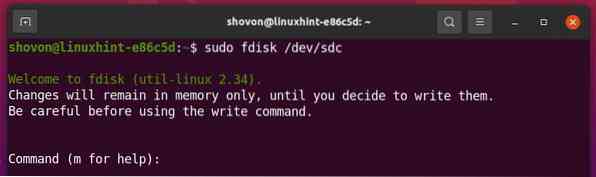
Желимо да креирамо примарну партицију. Дакле, притисните стр а затим притисните
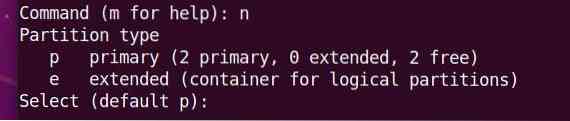
Желимо да направимо 3. партицију. Дакле, притисните 3 а затим притисните

Укуцати 7234656 као први број сектора и притисните

Укуцати 61702143 као последњи број сектора и притисните

Треба створити нову партицију.
У истом стартном сектору можда већ имате партицију. Ако то учините, фдиск ће вам показати следећи упит.
Ако видите следећи упит, притисните И а затим притисните

Треба уклонити постојећи потпис партиције.
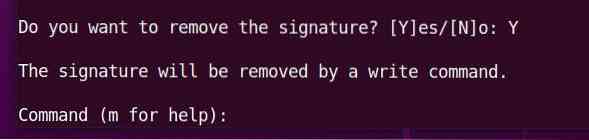
Притисните стр а затим притисните
Као што видите, нова партиција сдц3 је створен. Стартни сектор је 7234656, а крајњи сектор је 61702143, баш као што смо и желели.
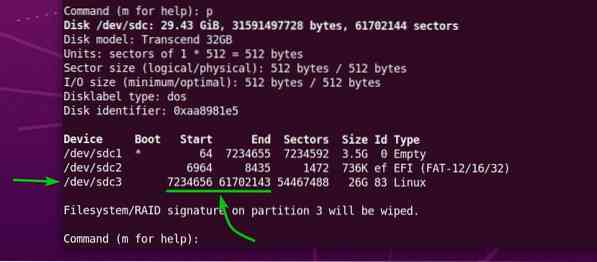
Притисните тастер да бисте записали промене у табелу партиција на вашем УСБ диску в а затим притисните
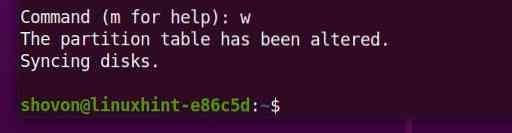
Сада креирајте ЕКСТ4 систем датотека на новоствореној партицији сдц3 УСБ диска и додајте ознаку упорност датотечном систему ЕКСТ4 на следећи начин:
$ судо мкфс.ект4 -Л постојаност / дев / сдц3
ЕКСТ4 систем датотека са ознаком упорност треба створити на сдц3 партицију вашег УСБ уређаја за палац, као што можете видети на снимку екрана испод.
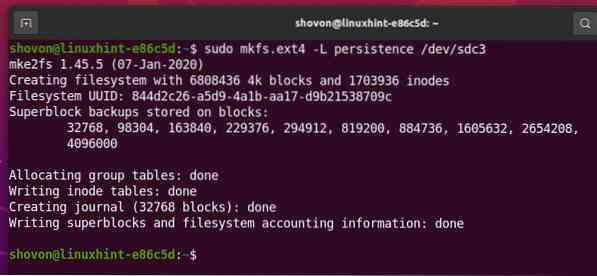
Монтирајте партицију сдц3 у / мнт директоријум како следи:
$ судо моунт / дев / сдц3 / мнт
Направите нову датотеку упорност.цонф на корену датотечног система сдц3 партиција са садржајем '/ унија' као што следи:
$ ецхо "/ унион" | судо тее / мнт / истрајност.цонф
Нова датотека упорност.цонф са садржајем '/ унија' треба створити у сдц3 партицију, као што можете видети на снимку екрана испод.
$ лс -лх / мнт$ мачка / мнт / упорност.цонф
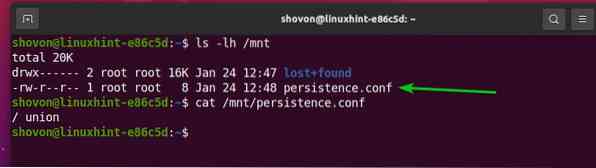
Сада демонтирајте новостворену партицију сдц3 као што следи:
$ судо умоунт / дев / сдц3
Коначно, избаците Каисен Линук покретачки УСБ погонски уређај сдц са рачунара следећом командом:
$ судо ејецт / дев / сдц
Покретање Каисен Линука са УСБ Тхумб Дриве-а:
Да бисте покренули Каисен Линук са УСБ диска, прикључите УСБ уређај у рачунар и идите у БИОС рачунара. Обично стално притискате тастер
Из БИОС-а рачунара, покрените се са УСБ уређаја (оног који сте флеширали са Каисен Линук ИСО-ом).
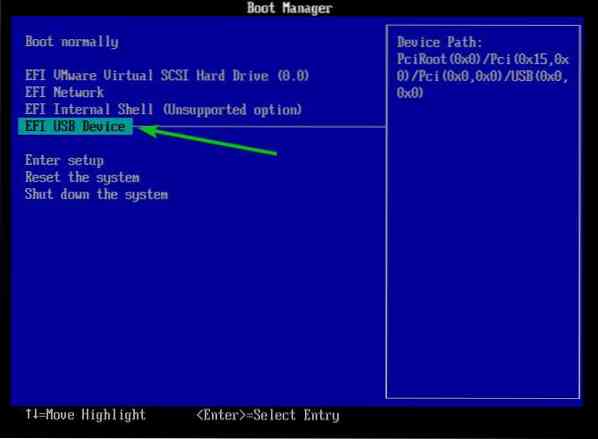
Требали бисте видети мени Каисен Линук ГРУБ као на снимку екрана испод.
Изаберите Каисен Линук Роллинг ЛКСДЕ 1.5 Уживо (енглески) и притисните
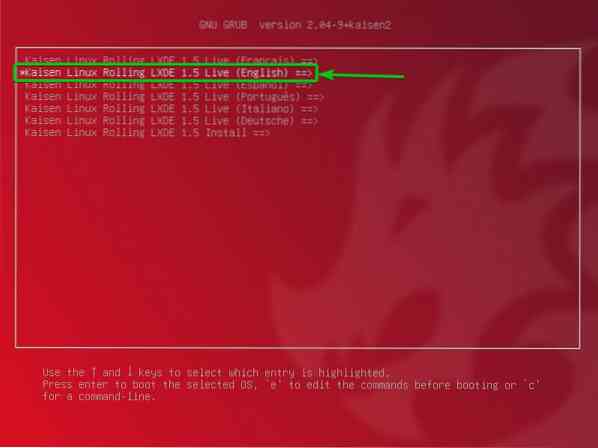
Одавде можете одабрати како желите да се Каисен Линук Ливе покреће на вашем рачунару.
Уобичајено: Покрените Каисен Линук без икаквих посебних опција.
фаилсафе: Покрените Каисен Линук у режиму поправке. Овај режим онемогућава одређене функције (тј.е., вишеструки навој и директан приступ РАМ-у) ради олакшавања откривања различитих проблема.
форензичар: Покрените Каисен Линук са неким сигурносним функцијама. Овај режим деактивира неку УСБ опрему, НВИДИА и АМД графичке процесоре, замјенску партицију итд.
упорност: Покрените Каисен Линук са омогућеном постојаношћу. Промене које сте унели у Каисен Линук у режиму уживо се подразумевано бришу када искључите рачунар или га поново покренете. Режим постојаности омогућава вам да похраните промене на УСБ погону палца. Морате да подесите УСБ погон за палац на врло специфичан начин да бисте омогућили упорност.
шифрована упорност: Овај режим је исти као режим трајања. Једина разлика је у томе што ће партиција постојаности бити шифрована са цриптсетуп и ЛУКС.
учитана у РАМ, подразумевано: Копирајте садржај УСБ диска у РАМ и покрените Каисен Линук Ливе ин Уобичајено моду. Овај режим вам омогућава уклањање УСБ диска са рачунара када се Каисен Линук покрене.
учитана у РАМ, без грешке: Копирајте садржај УСБ диска у РАМ и покрените Каисен Линук Ливе ин фаилсафе моду. Овај режим вам омогућава уклањање УСБ диска са рачунара када се Каисен Линук покрене.
учитана у РАМ, форензичар: Копирајте садржај УСБ диска у РАМ и покрените Каисен Линук Ливе ин форензичар моду. Овај режим вам омогућава уклањање УСБ диска са рачунара када се Каисен Линук покрене.
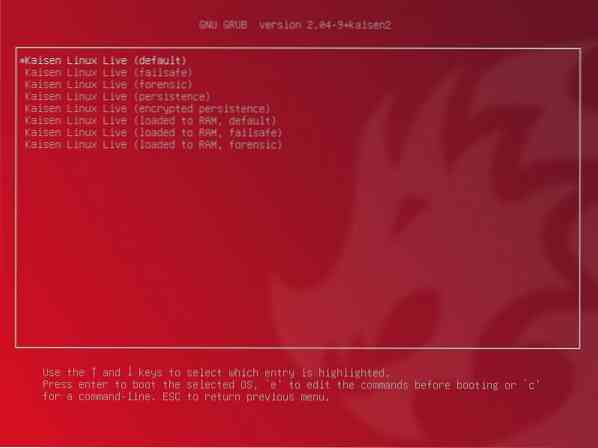
Једном када изаберете опцију, Каисен Линук Ливе би требало да се учитава. Може потрајати неколико секунди да се заврши.

Каисен Линук би требало да се покрене у режиму уживо.

Каисен Линук има много унапред инсталираног софтвера и алата који ће вам помоћи да спасите покварени систем, опоравите податке и још много тога.
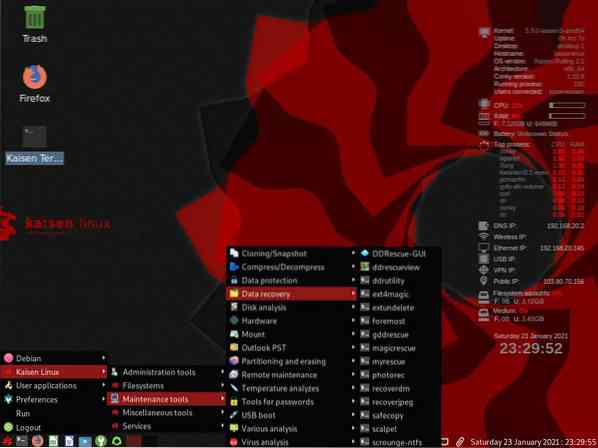
Инсталирање Каисен Линука:
Можете инсталирати Каисен Линук на свој рачунар и користити га као редовну Линук дистрибуцију ако желите.
Да бисте инсталирали Каисен Линук, покрените Каисен Линук са УСБ погона и одаберите Каисен Линук Роллинг ЛКСДЕ 1.5 Инсталирајте из Каисен Линук ГРУБ менија како је означено на снимку заслона испод.
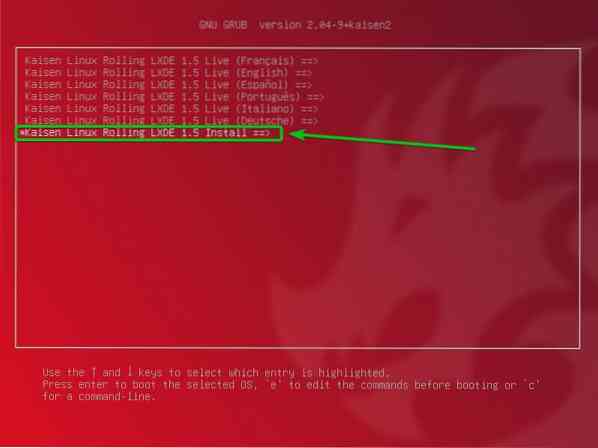
Изаберите Каисен Линук графичка инсталација и притисните
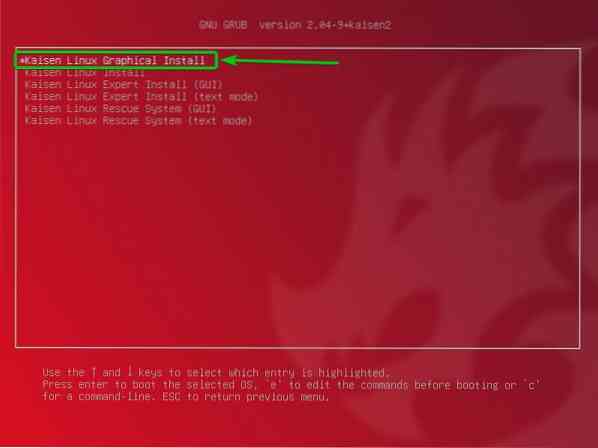
Каисен Линук Грапхицал Инсталлер би требало да почне. Одавде на свој рачунар можете инсталирати Каисен Линук.
Прво одаберите свој језик и кликните на Настави.
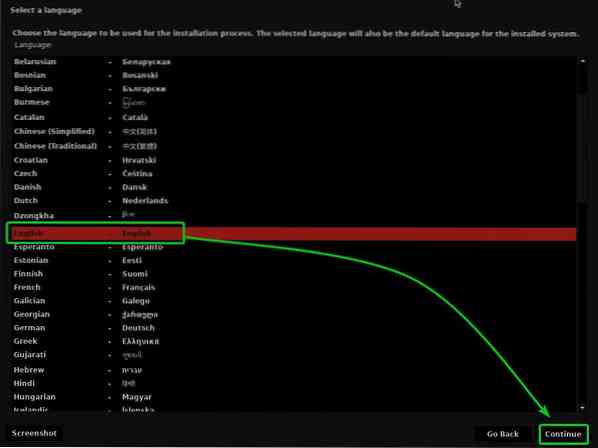
Изаберите своју локацију и кликните на Настави.
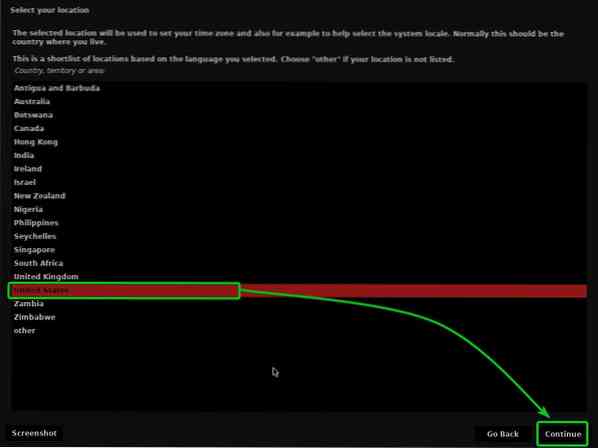
Изаберите распоред тастатуре и кликните на Настави.
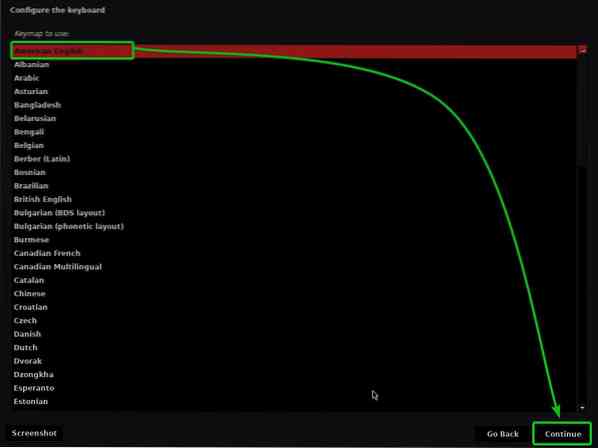
Унесите име хоста или име рачунара и кликните на Настави.
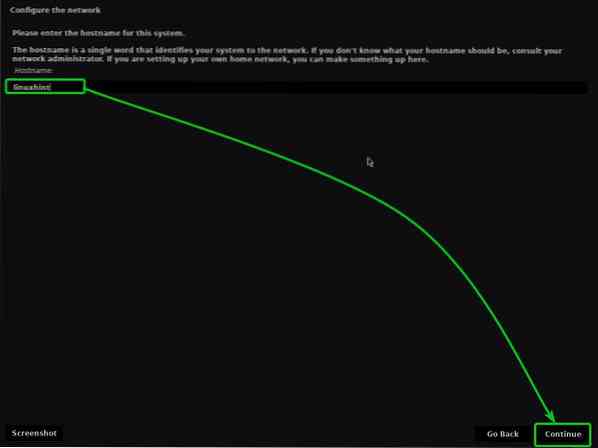
Укуцајте своје пуно име и кликните на Настави.
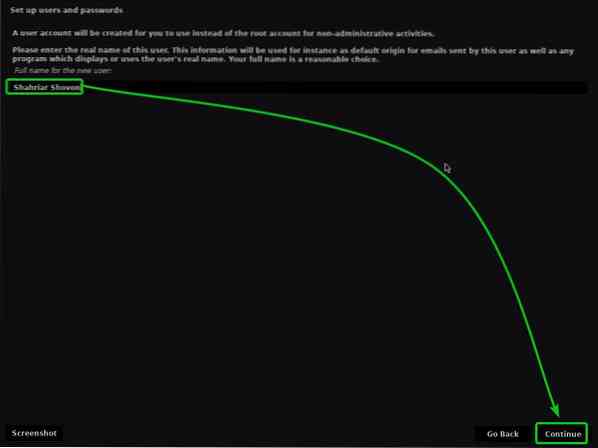
Укуцајте своје корисничко име или корисничко име и кликните на Настави.
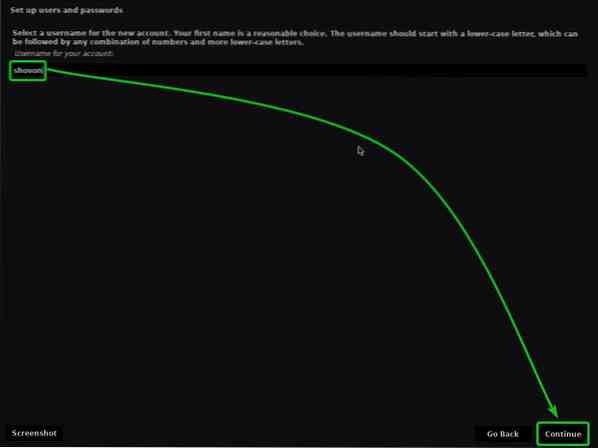
Унесите лозинку и кликните на Настави.
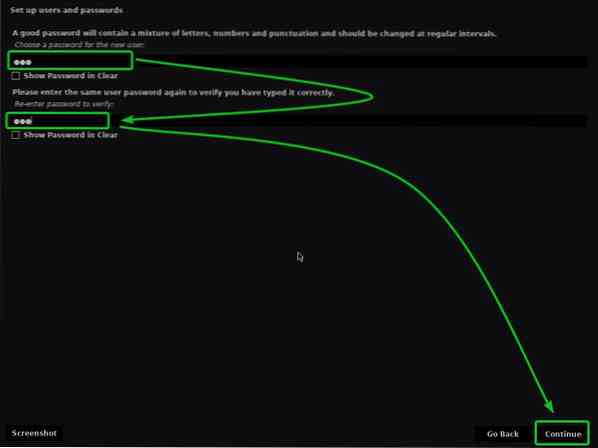
Изаберите своју временску зону и кликните на Настави.
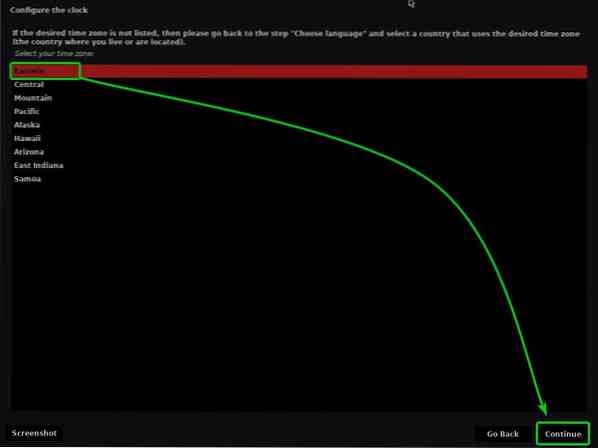
Сада морате да поделите ХДД / ССД.
Можете одабрати Вођено - користите цео диск и кликните на Наставикако би Каисен Линук могао да користи читав ХДД / ССД и аутоматски креира потребне партиције.
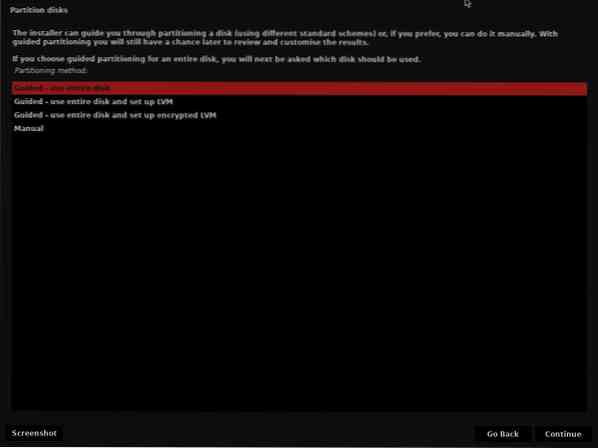
Ако желите ручно да партиционирате свој ХДД / ССД, изаберите Упутство и кликните на Настави.
У овом чланку ћу вам показати како да ручно поделите партиције за инсталирање Каисен Линука.
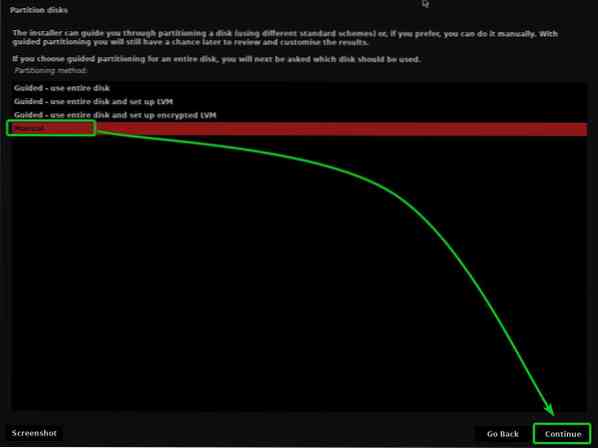
Једном када изаберете Упутство методом партиционирања, од вас ће се тражити да одаберете ХДД / ССД који желите да партиционирате.
Изаберите ХДД / ССД који желите да партиционирате ручно и кликните на Настави.
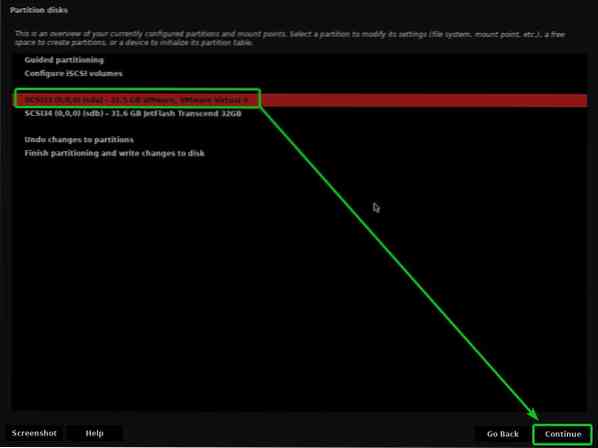
Ако користите нови ХДД / ССД, највероватније нећете имати партицијску табелу. У овом случају видећете следећи упит.
Изаберите да и кликните на Настави да бисте креирали нову табелу партиција на вашем ХДД / ССД.
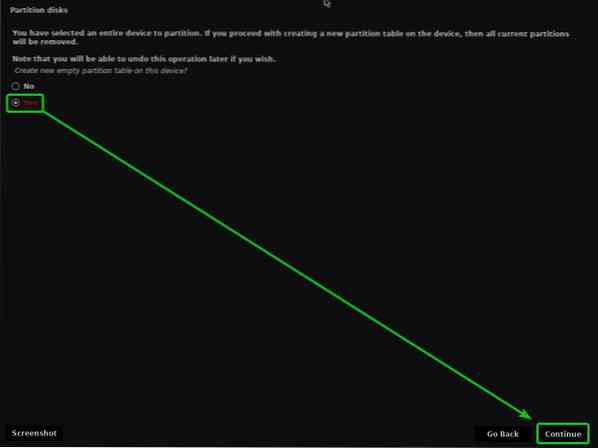
Једном када се креира табела партиција, можете створити онолико партиција колико желите.
Да бисмо инсталирали Каисен Линук, потребне су нам најмање 2 партиције.
- 256 МБ Резервисано подручје за покретање БИОС-а преграда или ЕФИ системска партиција за чување датотека учитавача.
- А корен (/) партицију за чување свих системских датотека и података.
Прво креирајмо партицију за покретање.
Да бисте креирали нову партицију, изаберите СЛОБОДАН ПРОСТОР и кликните на Настави за стварање нове партиције.
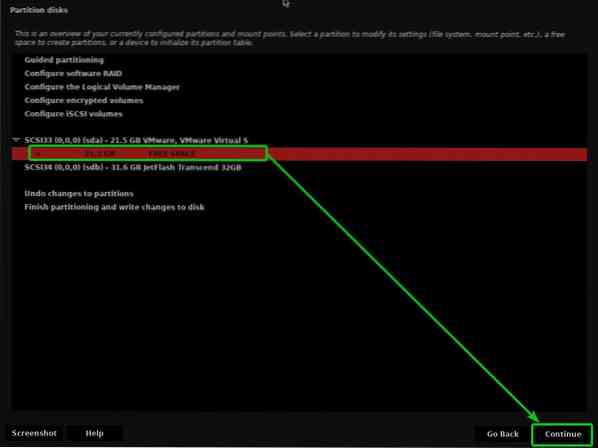
Изаберите Направите нову партицију и кликните на Настави.
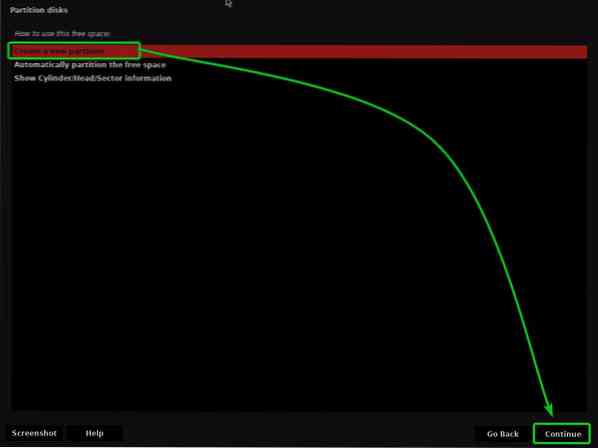
Док правите партицију за покретање, унесите 256 МБ као нову величину партиције и кликните на Настави.
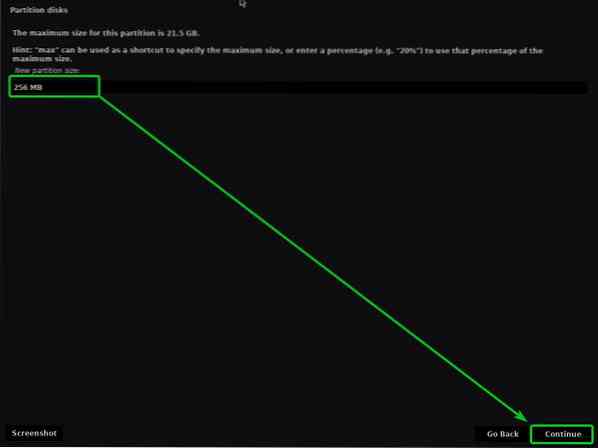
Изаберите Почетак и кликните на Настави.
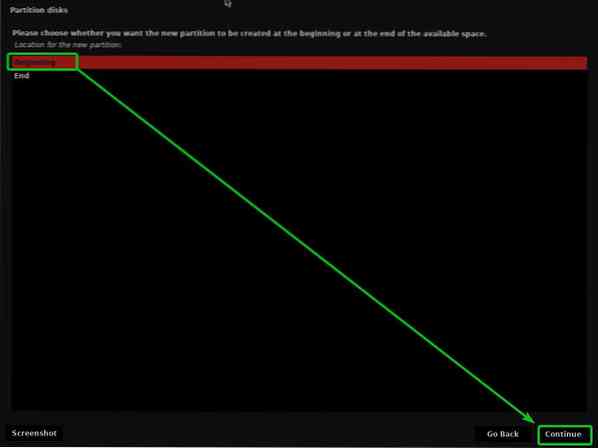
Изаберите Користити као и кликните на Настави.
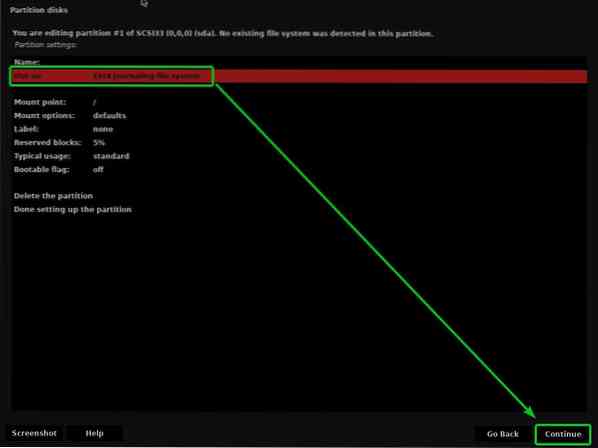
Сада, ако користите УЕФИ компатибилну матичну плочу (највероватније јесте), изаберите ЕФИ системска партиција и кликните на Настави.
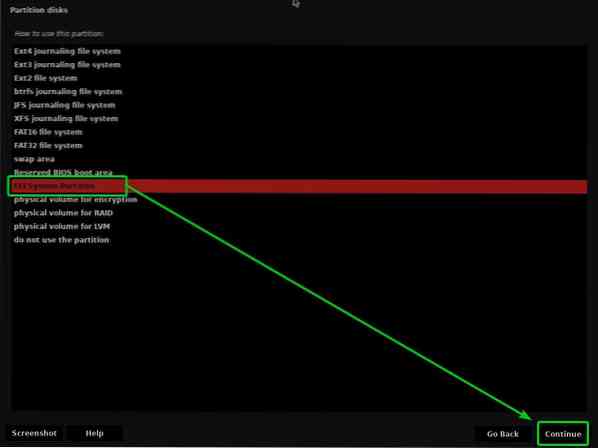
Ако покушавате да инсталирате Каисен Линук на врло стари рачунар који подржава само БИОС, онда одаберите Резервисано подручје за покретање БИОС-а и кликните на Настави.
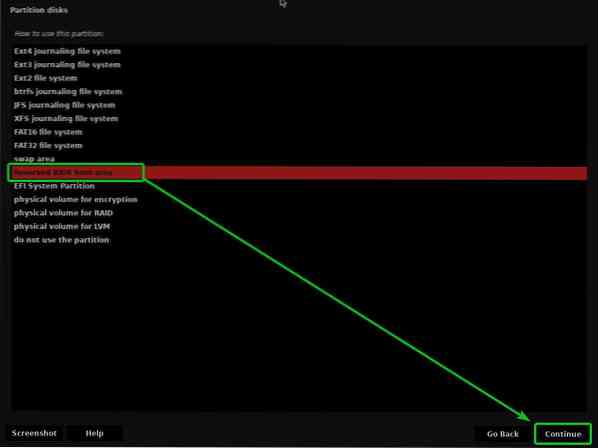
Затим одаберите Готово, подешавање партиције, и кликните на Настави.
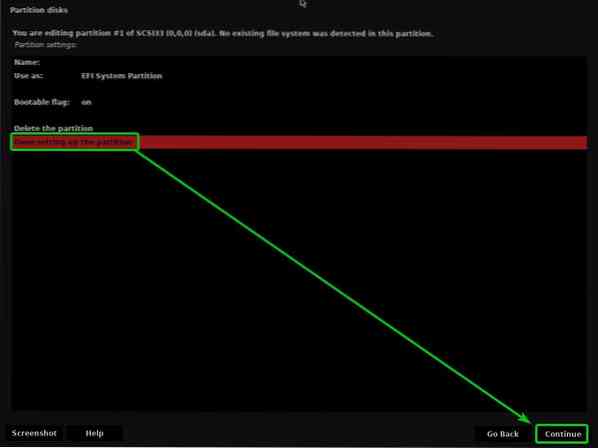
Треба покренути партицију за покретање.
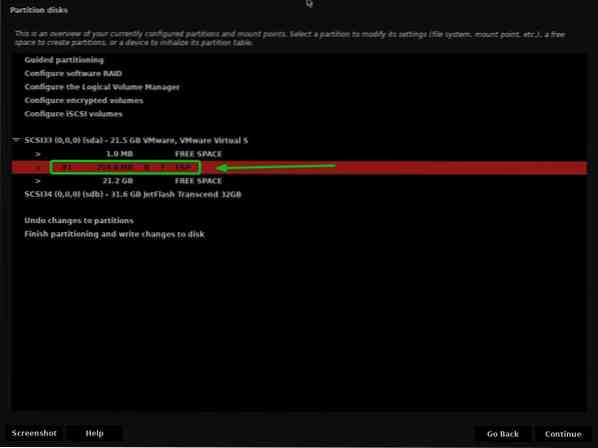
Да бисте креирали роот (/) партицију, изаберите СЛОБОДАН ПРОСТОР и кликните на Настави.
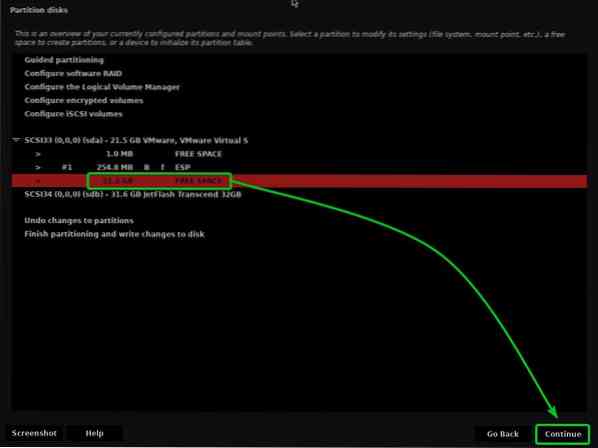
Изаберите Направите нову партицију и кликните на Настави.
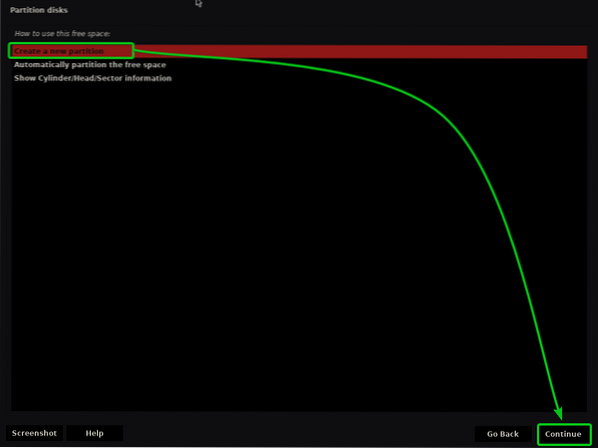
Укуцајте величину жељене коренске партиције и кликните на Настави.
Ако желите да доделите сав расположиви слободни простор коренској (/) партицији, можете користити кључну реч макс уместо одређене величине партиције такође.
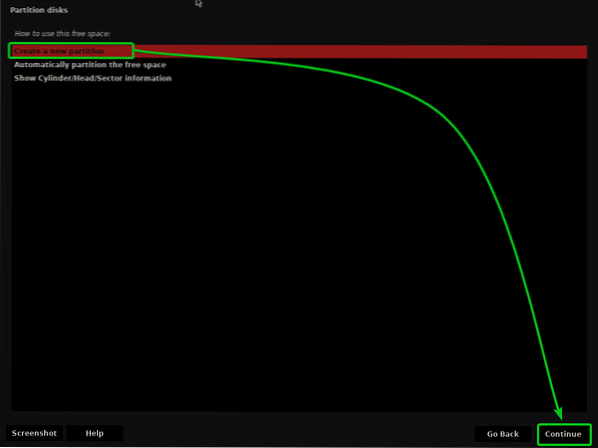
Уверите се да је Моунт поинт је подешен на /.
Затим одаберите Завршено подешавање партиције, и кликните на Настави.
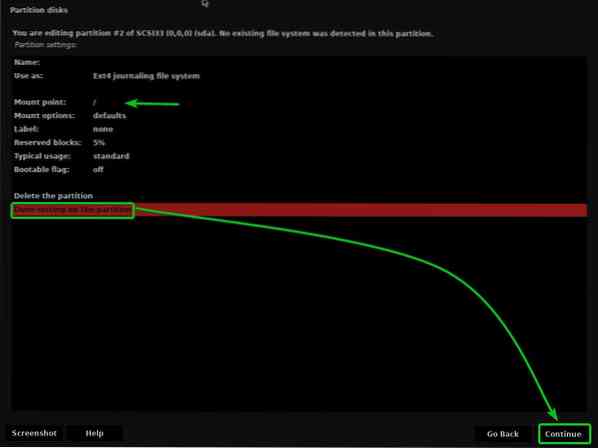
Треба створити роот (/) партицију.
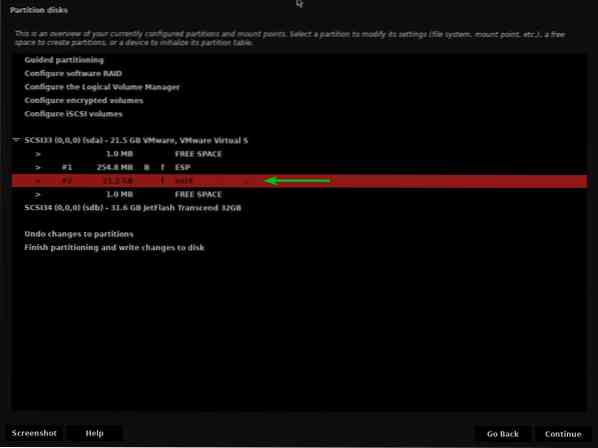
Сада одаберите Завршите партиционирање и запишите промене на диск и кликните на Настави.
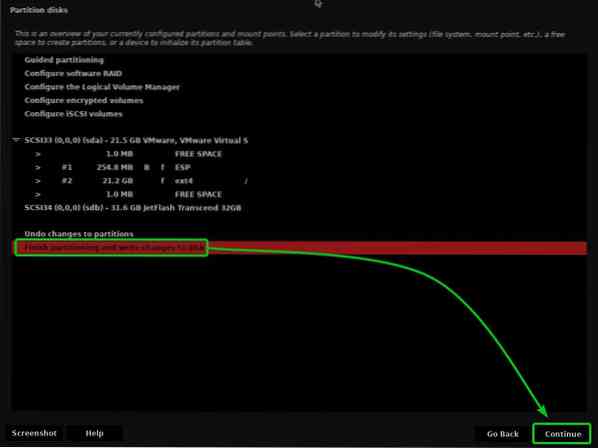
Ако нисте креирали Свап партицију, видећете следећи упит у којем се тражи да се вратите и креирате.
Нећу створити Свап партицију. Дакле, одабраћу Не и кликните на Настави.
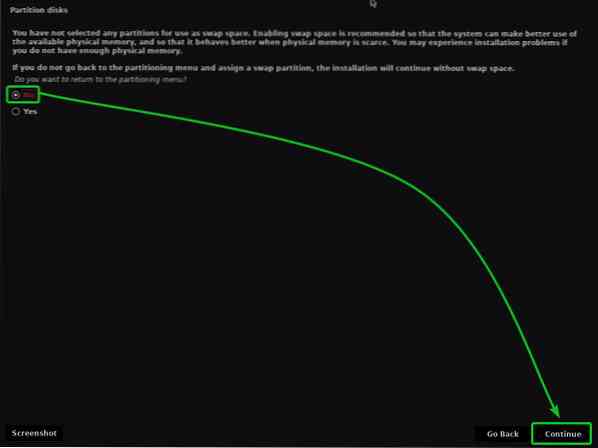
Да бисте сачували промене у табели партиција, изаберите да и кликните на Настави.
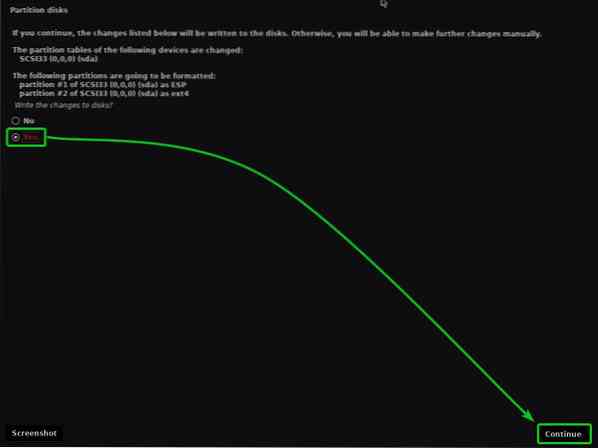
Инсталациони програм Каисен Линук требало би да почне да инсталира Каисен Линук на ваш ХДД / ССД. Може потрајати неко време да се заврши.
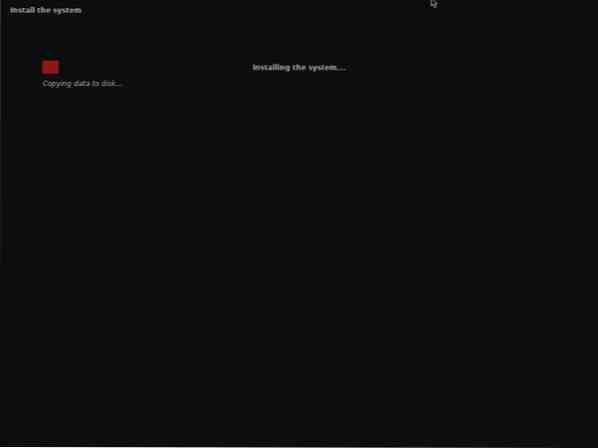
Инсталира се Каисен Линук.
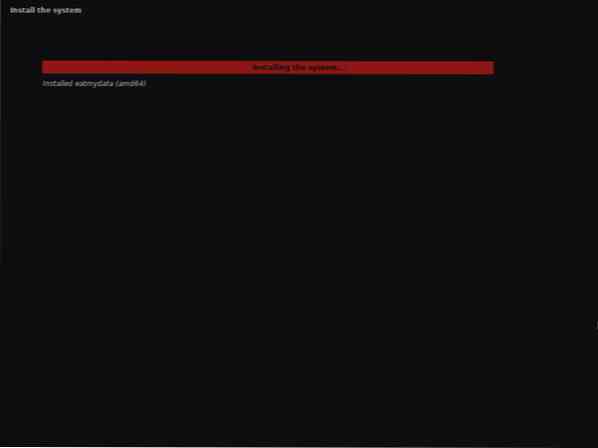
Инсталира се Каисен Линук.
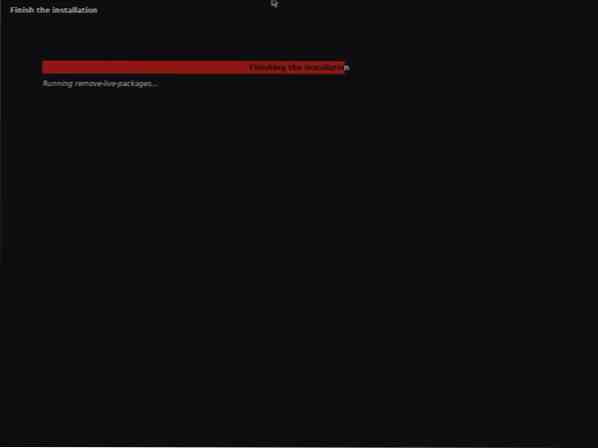
Када се инсталација заврши, рачунар би требало да се поново покрене.
Једном када се покренете са ХДД-а / ССД-а на који сте инсталирали Каисен Линук, требало би да видите следећи ГРУБ мени.
Изаберите Каисен ГНУ / Линук и притисните
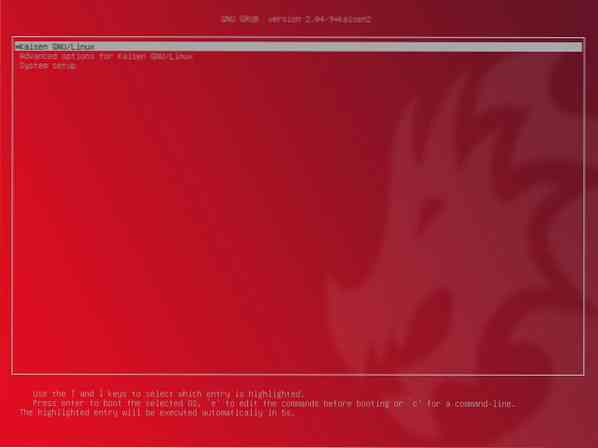
Каисен Линук се учитава са ХДД / ССД-а. Може потрајати неколико секунди.

Треба да се прикаже Каисен Линук прозор за пријаву.
Корисничко име и лозинку за пријављивање које сте поставили током инсталације можете користити за пријављивање на Каисен Линук.

Каисен Линук ради са ХДД / ССД.

Закључак:
У овом чланку показао сам вам како да преузмете Каисен Линук и направите УСБ покретачки погон Каисен Линук од Виндовс и Линук оперативних система. Показао сам вам како да покренете Каисен Линук са УСБ погона и инсталирате Каисен Линук и на свој рачунар.
Референце:
[1] Информације уживо - Каисен Линук -хттпс: // доцс.каисен-линук.орг / индекс.пхп / Ливе_информатионс
 Phenquestions
Phenquestions


